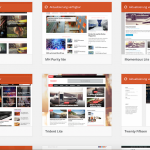Inhaltsverzeichnis
Warum ist das Installieren von Updates in WordPress so wichtig?
WordPress ist die am weitesten verbreitete Software für Websites. Schätzungsweise 25% aller Websites weltweit werden damit betrieben, Tendenz steigende. Das ist unglaublich viel, oder?
Leider macht WordPress genau das auch zu einem beliebten Angriffsziel. Mit relativ wenig Aufwand kann man, hat man einmal eine erfolgreiche Angriffsmöglichkeit gefunden, sehr viele Websites angreifen, um z.B. Daten zu stehlen oder die Seiten zu zerstören. Zudem ist WordPress Open Source, d.h. jeder kann den Quellcode ansehen und gezielt nach Lücken suchen.
Da WordPress permanent weiterentwickelt wird, passiert es naturgemäß auch relativ häufig, dass neue Sicherheitslücken entstehen und entdeckt werden. Zum Glück werden diese auch sehr zeitnah behoben. Dafür ist es aber essentiell, dass du deine WordPress-Version auch immer auf dem aktuellsten Stand hältst, indem du regelmäßig Updates installierst.
Welche Arten von Updates gibt es und wie wichtig sind diese?
WordPress besteht aus 3 grundlegenden Komponenten: WordPress selbst, auch WordPress Core genannt (im Prinzip das, was du am Anfang installiert hast), die Plugins und die Themes. Für alle drei Bestandteile kann es Updates geben.
Generell gilt: Es ist ratsam, vor jeder Aktualisierung ein Backup durchzuführen. Nach der Installation von Updates solltest du prüfen, ob deine Website noch genauso aussieht und funktioniert wie vorher. Falls du ein Caching-Plugin verwendest (z.B. W3 Total Cache oder Cachify) solltest du den Cache nach jeder Aktualisierung leeren.
WordPress Core
Updates für WordPress selbst sind extrem wichtig. Sie können neben neuen und weiterentwickelten Features auch Bugfixes (Fehlerbehebungen) sowie Behebungen von neu entdeckten SIcherheitslücken beinhalten. Außerdem können sie ggf. Inkompatibilitäten zu beliebten Plugins beheben.
Den WordPress-Kern aktuell zu halten, ist einer der wichtigsten Schritte zur sicheren Website und sollte unbedingt ernst genommen werden. Je schneller du eine WordPress-Aktualisierung installierst, desto besser.
Bereit stehende Aktualisierungen werden dir gleich im WordPress Dashboard angezeigt. „Große“ Updates zu einer neuen Hauptversion müssen immer manuell angestoßen werden. Kleinere Updates können automatisch durchgeführt werden, wenn dies entsprechend eingestellt ist.
Plugins
Plugin-Updates in WordPress sind ebenfalls sehr wichtig. Plugins haben nämlich ebenfalls kompletten Zugriff auf die Datenbank und teilweise auf das Dateisystem – können also potentiell viel Schaden anrichten und kritische Sicherheitslücken darstellen.
Leider passiert es hin und wieder, dass neuere Versionen von Plugins nicht mit der aktuellsten WordPress-Version kompatibel sind. In so einem Fall empfehle ich dir, lieber WordPress in der aktuellsten Version zu betreiben und das Plugin in einer älteren Version zu belassen.
Plugin-Updates werden dir im WordPress-Adminbereich unter Dashboard -> Aktualisierungen sowie unter Plugins angezeigt. Dort kannst du mit wenigen Klicks alle Aktualisierungen durchführen.
Themes
Die Aktualisierung von Themes ist weniger wichtig. Themes steuern hautpsächlich die Darstellung und enthalten selten kritische Sicherheitslücken. Zudem besteht das Risiko, dass ein Theme-Update die Darstellung auf unerwünschte Weise verändert.
Trotzdem würde ich empfehlen, auch das Theme immer aktuell zu halten. Falls du ein Premium Theme benutzt, das nicht automatisch aus dem WordPress-Admin-Bereich aktualisiert werden kann, lies hier, wie du das Theme trotzdem updaten kannst.
Falls du die Jetpack-Funktion „CSS bearbeiten“ benutzt, musst du nach einer Themeaktualisierung prüfen, ob die richtige Version deines CSS noch aktiv ist und sie ggf. wiederherstellen.
Wie du kein Update mehr verpasst
Updates von WordPress, Plugins oder Themes werden dir im WordPress-Adminbereich im Dashboard angezeigt. Du kannst sie von dort mit wenigen Klicks aktualisieren. Dafür solltest du idealerweise täglich, mindestens aber einmal pro Woche nachschauen, ob neue Aktualisierungen zur Verfügung stehen.
Wenn du nicht so oft nachschauen willst oder es noch genauer willst: Nutze ein Plugin, dass dich automatisch über neue Updates per E-Mail informiert. Ich kann dir dafür das kostenlose WP Updates Notifier Plugin ans Herz legen:
WordPress Aktualisierungsalarm
Installiere zunächst das Plugin und aktiviere es. In den Einstellungen kannst du dann festlegen, über welche Arten von Updates du informiert wirst und wie oft das Plugin den Check vornimmt. Ein stündlicher oder täglicher Check sollte reichen, um immer auf dem aktuellen Stand zu sein. Es genügt, nach Aktualisierungen für aktive Plugins und aktive Themes zu suchen. Wenn du ein Plugin oder Theme wieder aktivierst, hast du ja sowieso die Gelegenheit, es zu aktualisieren.

Das Plugin prüft nun also zyklisch, ob neue Updates zur Verfügung stehen. Falls ja, informiert es dich darüber per E-Mail. In der E-Mail findest du ganz unten auch direkt einen Link zum Durchführen der Aktualisierungen. Außerdem kannst du nachschauen, welche Änderungen jeweils vorgenommen wurden und ob die neue Version schon als kompatibel gilt. Leider ist letzteres nicht immer sehr verlässlich. Ich würde dir empfehlen, Updates zu installieren, solange du nicht Gegenteiliges über die Kompatibilität hörst. Falls es in seltenen Fällen zu Problemen kommt, kannst du dich dann immer noch darum kümmern.

Hat dir dieser Beitrag geholfen? Hältst du deine Website immer auf dem neuesten Stand?